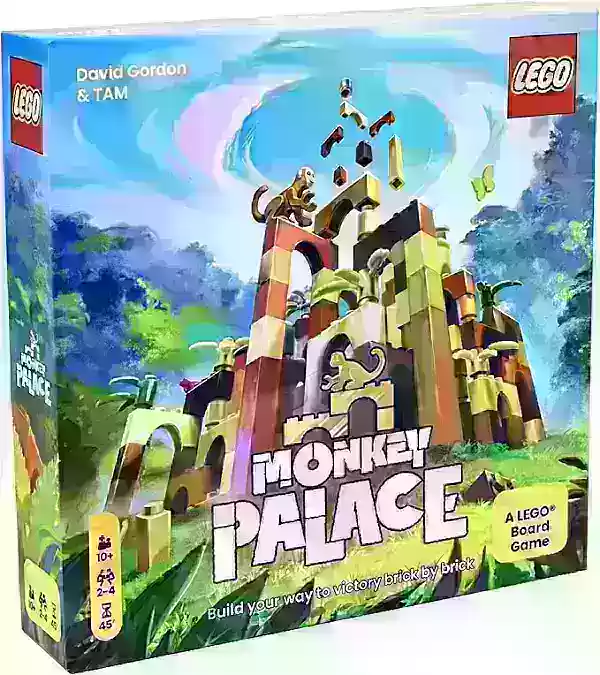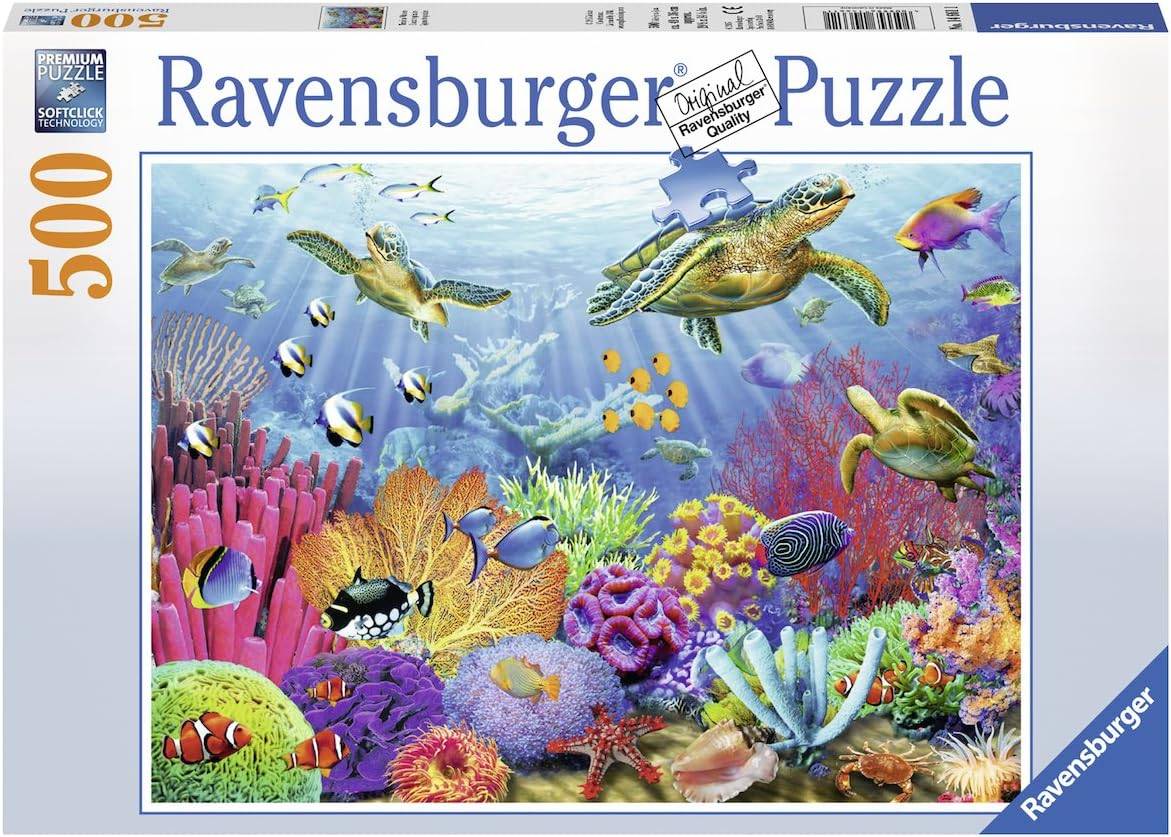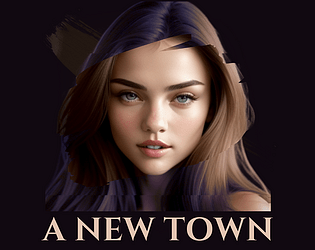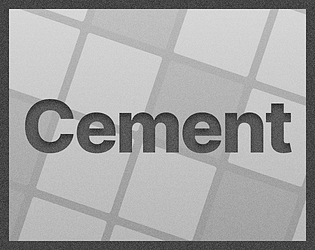Membuka kuasa Ciri Terjemahan Google Chrome: Panduan Langkah demi Langkah
Panduan ini menyediakan satu langkah komprehensif keupayaan terjemahan Google Chrome, yang membolehkan anda menavigasi laman web berbilang bahasa dengan lancar. Kami akan meliputi menterjemahkan keseluruhan laman web, teks yang dipilih, dan menyesuaikan keutamaan terjemahan anda.
Langkah 1: Mengakses Menu Tetapan
Cari dan klik ikon menu Chrome (biasanya tiga titik menegak atau tiga garisan mendatar) di sudut kanan atas tetingkap penyemak imbas anda.

Langkah 2: Menavigasi ke Tetapan
Dalam menu dropdown, pilih "Tetapan." Ini akan membuka halaman tetapan penyemak imbas anda.

Langkah 3: Mencari Tetapan Terjemahan
Di bahagian atas halaman tetapan, anda akan menemui bar carian. Masukkan "Terjemahan" atau "bahasa" untuk mencari tetapan yang relevan dengan cepat.

Langkah 4: Mengakses tetapan bahasa
Setelah hasil carian muncul, cari dan klik pilihan "Bahasa" atau "Terjemahan".
Langkah 5: Menguruskan Bahasa
Dalam tetapan bahasa, anda akan melihat senarai bahasa yang disokong. Gunakan menu dropdown untuk menambah atau mengurus bahasa.

Langkah 6: Membolehkan terjemahan automatik
Secara penting, pastikan pilihan untuk "menawarkan untuk menterjemahkan halaman yang tidak dalam bahasa yang anda baca" diaktifkan. Ini akan mendorong Chrome untuk menawarkan terjemahan secara automatik untuk halaman bahasa bukan lalai. Ciri ini menyebarkan proses melayari laman web antarabangsa.
Dengan mengikuti langkah -langkah ini, anda akan menguasai alat terjemahan Google Chrome dan menikmati pengalaman dalam talian yang lebih cekap dan inklusif.